鲁大师怎么进行win11更新检测 鲁大师进行win11更新检测方法
更新日期:2023-03-16 16:04:51来源:互联网
鲁大师怎么进行win11更新检测?鲁大师进行win11更新检测方法是什么?最近有很多小伙伴在使用鲁大师的时候,需要进行win11更新检测,不知道怎么去具体操作。首先双击打开软件点击左侧的硬件参数选项,点击右侧下方的win11更新检测选项,然后开始检测即可。接下来本站就带大家来详细了解一下鲁大师怎么进行win11更新检测。
鲁大师进行win11更新检测方法:
1、双击打开软件,点击左侧菜单栏中的"硬件参数"选项。

2、接着点击右侧下方中的"win11更新检测"选项。
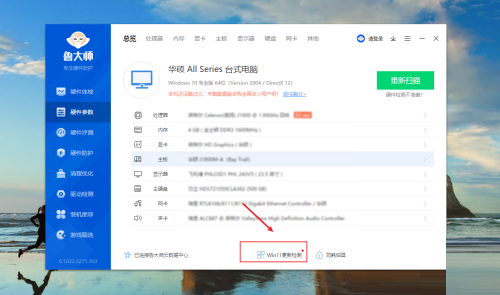
3、进入新界面后,点击其中的"开始检测"按钮。
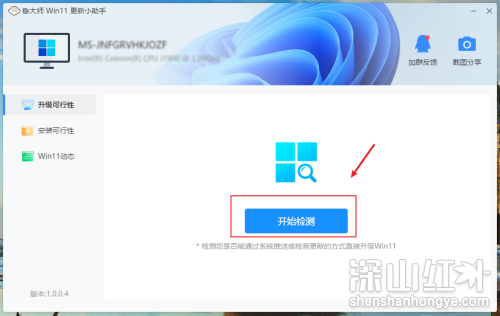
4、等待检测结束,会给出可以安装和条件不满足的选项。
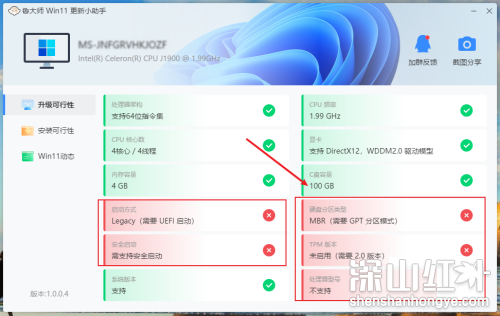
5、当出现小遗憾的提示窗时就说明不可以安装Win11。
猜你喜欢的教程
深山红叶U盘工具
深山红叶WinPE
常见问题
- todesk远程开机怎么设置 todesk远程开机教程
- 应用程序无法正常启动0x0000142怎么办 0x0000142错误代码解决办法
- 网速怎么看快慢k/s,b/s是什么意思 网速怎么看快慢k/s,b/s哪个快
- 笔记本声卡驱动怎么更新 笔记本声卡驱动更新方法
- 无法创建目录或文件怎么解决 无法创建目录或文件解决办法
- 8g内存虚拟内存怎么设置最好 8g内存最佳设置虚拟内存
- 初始化电脑时出现问题怎么办 初始化电脑时出现问题解决方法
- 电脑桌面偶尔自动刷新怎么回事 电脑桌面偶尔自动刷新解决方法
- 8g的虚拟内存设置多少 8g的虚拟内存最佳设置方法
- word背景图片大小不合适怎么调整 word背景图片大小不合适调整方法
-
2 HF高级客户端
-
3 114啦浏览器
-
9 工资管理系统
-
10 360驱动大师网卡版

